Terakhir di Update November 15, 2020
Fitur Instagram Shopping Tag ini sebenarnya sudah lama dirilis, tetapi untuk pasar di Indonesia dia masih limited. Namun sekarang sepertinya fitur Tap To Shop ini sudah mulai dibuka untuk semua pelaku bisnis di Indonesia, nah untuk itu berikut ini cara mengaktifkan isntagram shopping tag untuk pengguna WooCommerce dan Shopify.

Apa itu Instagram Shopping Tag?
Instagram Shopping Tag atau Tap To Shop adalah fitur andalan Instagram untuk mendukung para pelaku bisnis online. Fitur ini sebenarnya sudah lama ada di negara-negara maju seperti Australia, Amerika, dll. Tetapi untuk di Indonesia, baru pada Oktober ini fitur ini mulai dibuka untuk bisnis umum yang berada di Indonesia.
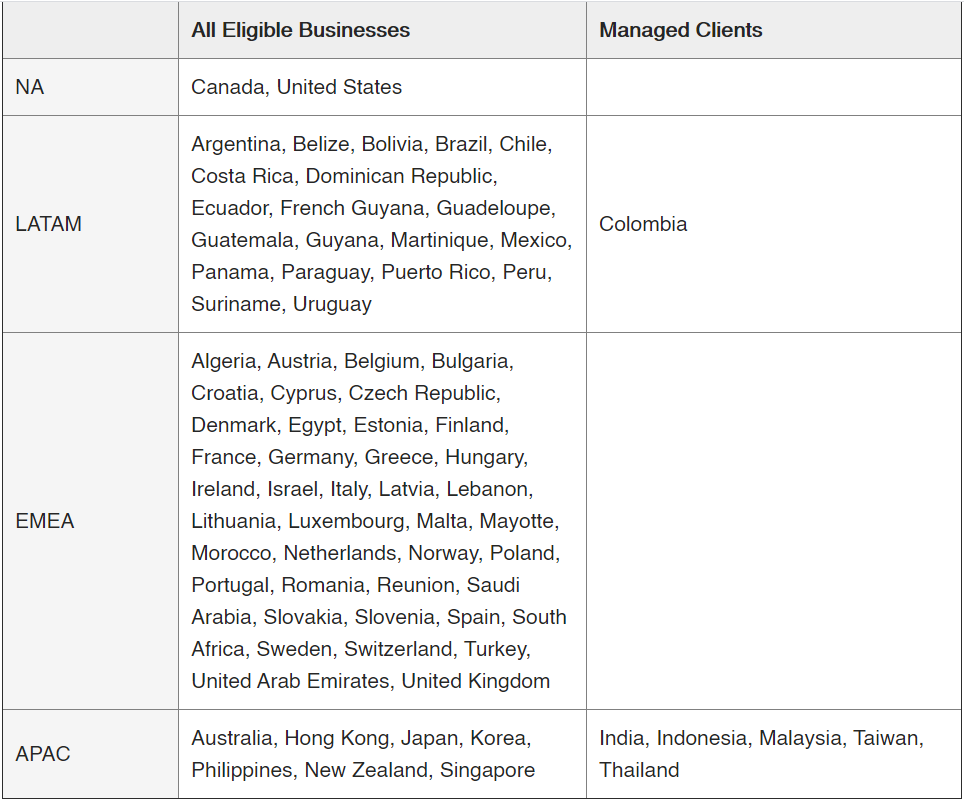
Sebelumnya bagi bisnis yang ada di Indonesia untuk mendapatkan fitur Instagram Shopping Tag harus melalui Managed Partner Facebook. Ya managed partner ini semacam partner bisnis. Dalam artian, kamu harus bayar jasa mereka dan memasang iklan Facebook melalui mereka. Biayanya juga waktu itu mulai dari 4 juta per bulan.
Tetapi sekarang per Oktober 2020 ini sepertinya Instagram sudah merilis fitur Instagram Shopping Tag di Indonesia untuk seluruh pelaku bisnis yang berada di Indonesia – dengan beberapa syarat tentunya.
Yuk langsung saja kita bahas bagaimana cara mendapatkan Instagram Shopping Tag untuk toko online kamu yang berada di Indonesia.
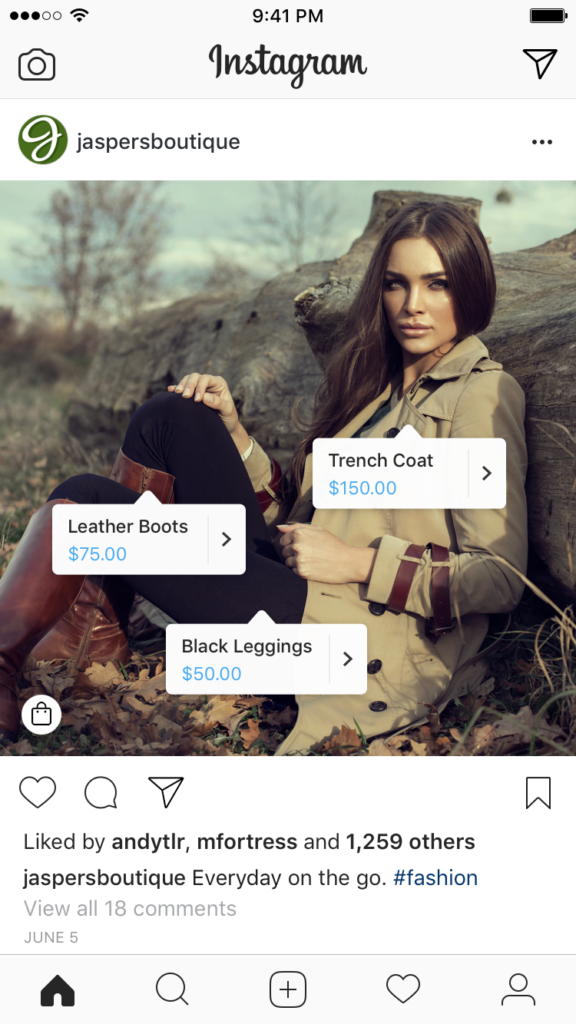
Syarat Mendapatkan Fitur Shopping Tag
Sebelum masuk ke tutorial teknis, berikut ini syarat utama mendapatkan fitur shopping tag:
- Akun Instagram sudah terhubung dengan Halaman Facebook
- Sudah set akun Instagram jadi Akun Bisnis
- Sudah verifikasi domain di Facebook
- Sudah menghubungkan domain website / toko online dengan Halaman Facebook (cek tutorial diatas)
- Sudah menggunakan Akun Facebook Bisnis
- Umur akun instagram minimum 3 bulan
- Akun Instagram harus ada aktifitas (postingan, followers, jumlah like, dsb)
- Sudah setting katalog produk
Untuk syarat 1 & 2 saya rasa teman-teman pasti sudah bisa melakukannya. Sementara untuk syarat no.3 – 5 tutorial nya ada di artikel ini.
Untuk langkah-langkahnya biar lebih mudah bisa ikuti seperti ini:
- Buat akun bisnis fb
- Dari dashboard akun bisnis FB, hubungkan asset halaman facebook dan instagram ke akun bisnis
- Dari dashboard akun bisnis FB, hubungkan akun Instagram dengan akun Ad Manager
- Dari akun Instagram, hubungkan halaman facebook dan instagram
- Balik ke dashboard akun bisnis FB, pilih katalog dan tambahkan asset katalog ke akun Ad Manager
- Dash dashboard akun bisnis FB,
Selanjutnya adalah kita mengatur katalog produk online dari website kita ke Instagram. Pengaturan katalognya disebut Catalogue Manager.
Menambahkan Produk ke Katalog FB & Instagram
Dari sinilah Instagram akan mengambil data produk yang kemudian bisa kita tambahkan ke akun Instagram kita.
Nah untuk menambahkan produk ke katalog kita bisa menggunakan cara manual dan otomatis. Cara manual itu menambahkan dan mengedit produk satu-satu. Ini cocok untuk mereka yang tidak punya website atau websitenya tidak menggunakan woocommerce, landing page nya langsung ke WhatsApp atau ke marketplace seperti tokped dan shopee.
Berikut ini tutorial cara menambahkan produk ke katalog secara manual.
- Pastikan sudah punya akun bisnis fb dan masuk ke https://business.facebook.com/products/
- Pilih Create Catalogue
- Selanjutnya ada 4 pilihan. Disini kita pilih Ecommerce terus pilih Next
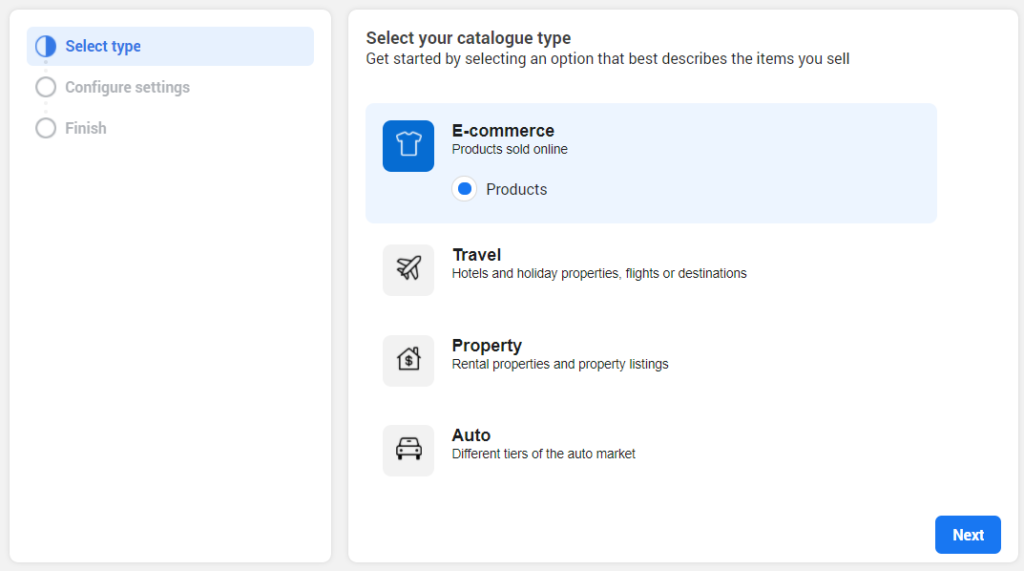
- Kemudian pilih Upload Product Info. Disini kita akan upload produk secara manual.
- Bagian Catalogue Owner pilih akun bisnis Facebook nya kita
- Bagian Catalogue Name masukkan nama katalog
- Kemudian klik Create. Selamat Katalog berhasil dibuat.
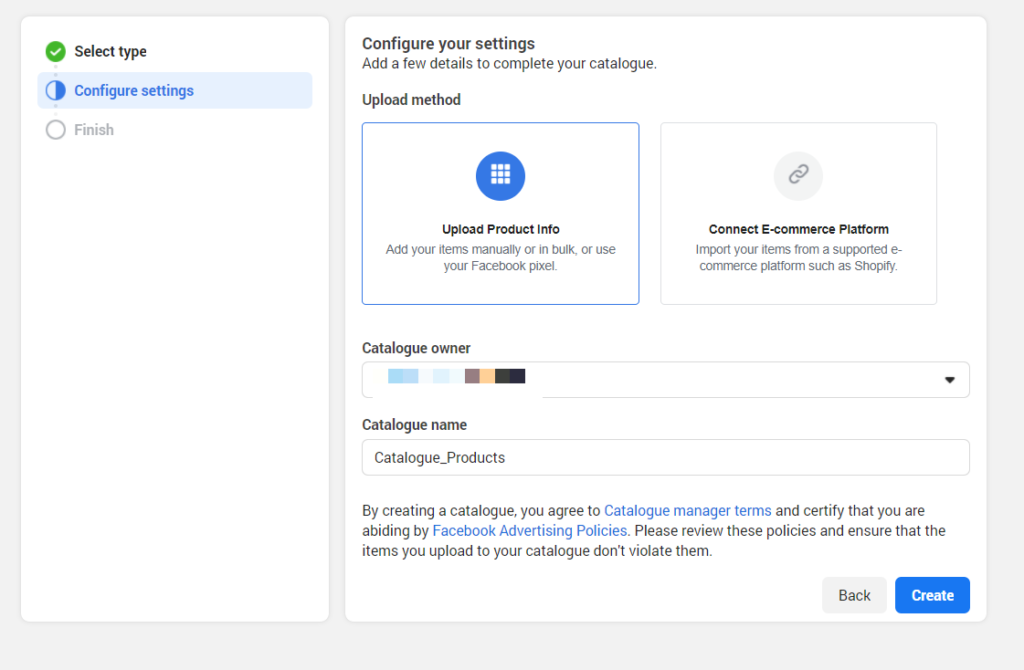
Kemudian pilih View Catalogue untuk menambahkan produk. Untuk detailnya langsung lihat video dibawah yak.
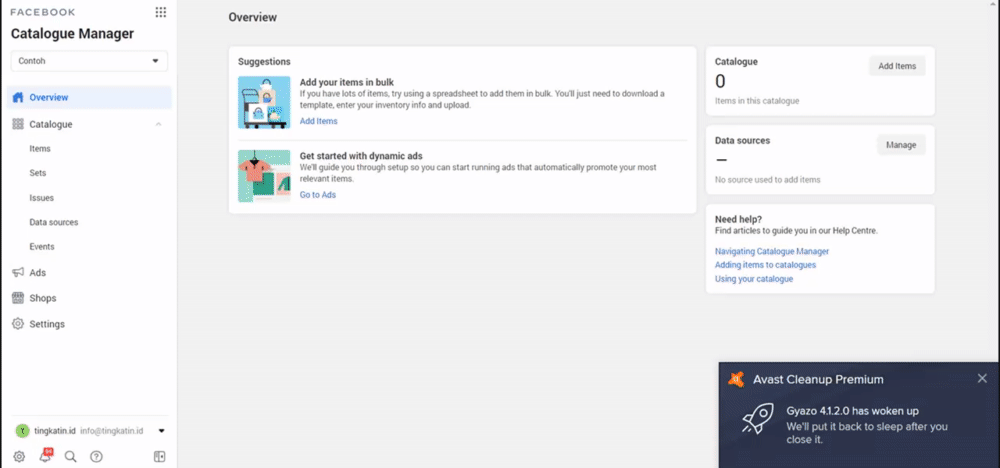
- Selamat katalog berhasil dibuat.
Kemudian ada cara otomatis. Cara ini cocok untuk mereka yang sudah punya toko online sendiri baik menggunakan WooCommerce maupun Shopify. Pada tutorial ini saya akan memberikan contoh cara setting baik dari WooCommerce dan Shopify yak.
Shopping Tag untuk WooCommerce
Berikut ini tutorial mendapatkan instagram shopping tag untuk toko online yang menggunakan WooCommerce.
Pertama adalah Install dulu plugin Facebook for WooCommerce dan selanjutnya tinggal ikuti langkah-langkah dibawah ini.
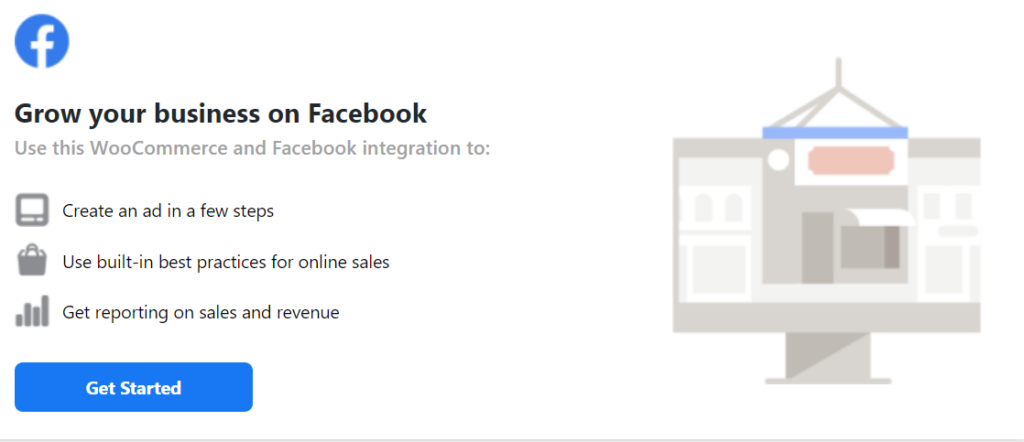
- Masuk ke Dashboard Facebook for WooCommerce dan pilih Get Started
- Nanti di arahkan ke halaman login Facebook. Pilih Login dengan akun Facebook yang sudah terintegrasi dengan akun bisnis FB
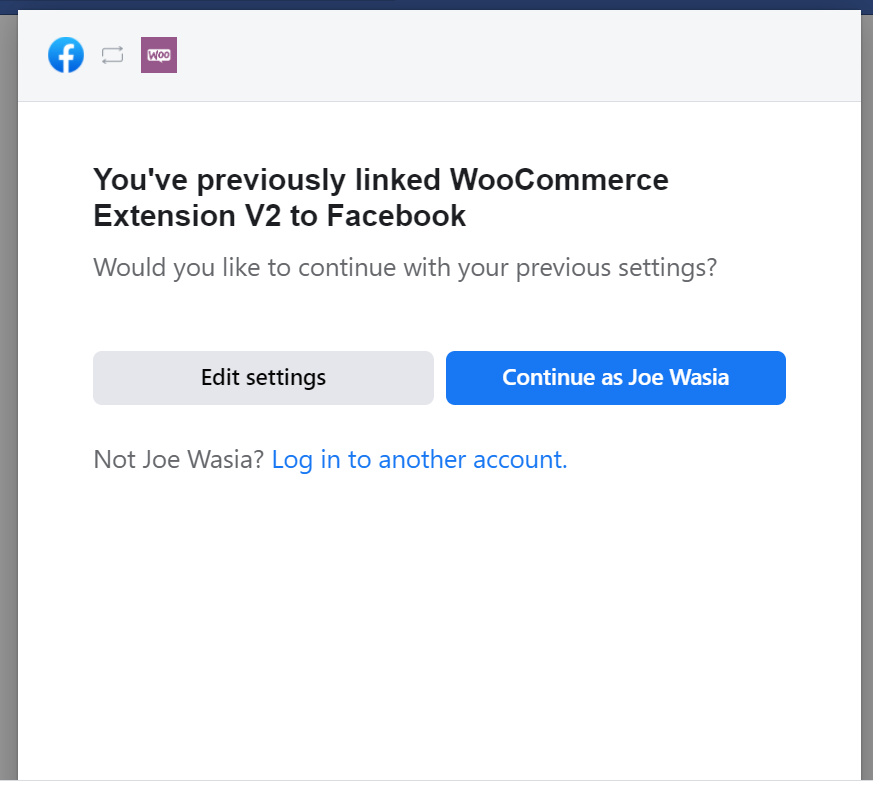
- Pilih Continue terus sampai ada pilihan seperti gambar dibawah ini. Disini kamu cocokan settingan seperti yang sudah kamu atur. Kalau belum punya katalog, nanti akan dibuat otomatis. Contoh kasus dibawah ini sya sudah punya katalog yang sebelumnya dibuat otomatis saat integrasi plugin ini.
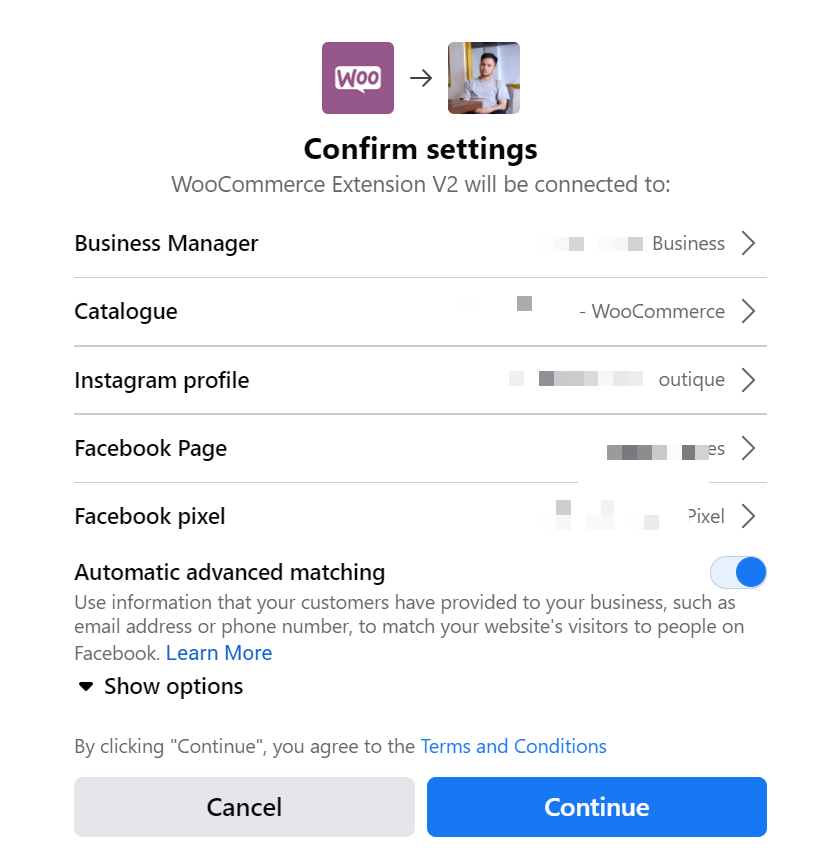
- Selanjutnya pilih settingan seperti digambar bawah ini ya kemudian klik Next.
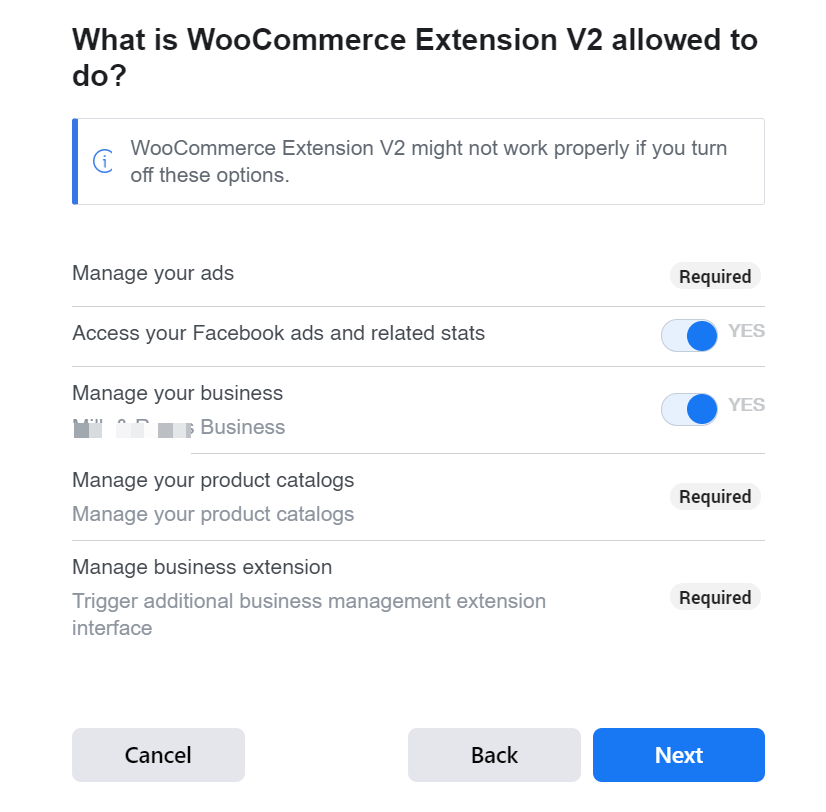
- Beres! Website kita sudah terkoneksi ke settingan bisnis Facebook
Selanjutnya tinggal Set up Instagram Shopping langsung dari Akun Instragramnya.
Setup Instagram Shopping
Kalau sudah berhasil menghubungkan katalog dengan akun bisnis facebook dan akun instagram, selanjutnya tinggal setup instagram shopping langsung dari aplikasi instagram.
Caranya cukup mudah. Pertama login ke akun instagram kemudian pilih Settings dan pilih Business. Selanjutnya pilih Setup Instagram Shopping. Jika kamu sudah melakukan tahap-tahap diatas, maka nanti akan otomatis terreview dan approve dari Instagram.
Selanjutnya kamu tinggal tag products dan bisa lihat katalog produk yang terhubung disana.
Kenapa saya suruh ribet di awal untuk setup akun bisnis facebook, hubungkan instagram dan halaman adalah biar proses review saat set dari aplikasi Instagram langsung terapprove.
Dulu untuk pengguna di Indonesia Instagram Shopping Tag hanya bisa didapatkan melalui partner/beriklan di agensi resmi. Namun sekarang Instagram Shopping Tag sudah bisa dinikmati oleh seluruh pengguna di Indonesia, asalkan settingnya benar!
Untuk Shopify sebenarnya lebih gampang lagi, tinggal aktifkan sales channel Facebook Shop dan ikuti langkah-langkah disana. Mungkin disini ada yang mau berbaik hati jadi volunteer? Hubungi saya di Facebook ini ya.


Salam kenal dari blogger bali juga, mampir di Denpasar gan
Saya sudah coba, tapi selalu ditolak. Kenapa ya?
Apa ada jasa dari Om?
Akun FB saya Mbah Zain
ada mas, kita di WA aja ya ngobrol nya